Excel dashboard là những công cụ mạnh mẽ để trực quan hóa dữ liệu và đưa ra các quyết định sáng suốt. Tuy nhiên, việc tạo ra một dashboard thực sự hiệu quả có thể là một thách thức lớn. Sau nhiều năm xây dựng dashboard cho nhiều mục đích khác nhau, chúng tôi nhận thấy rằng để đạt được sự hoàn hảo không nằm ở các công thức phức tạp hay đồ họa hào nhoáng, mà là ở việc áp dụng nhất quán một bộ tính năng cốt lõi. Nếu bạn đã sẵn sàng vượt ra ngoài các biểu đồ cơ bản, hãy khám phá những mẹo thực tế dưới đây để xây dựng các Excel dashboard hoàn hảo và tạo ra tác động lớn trong mọi trường hợp.
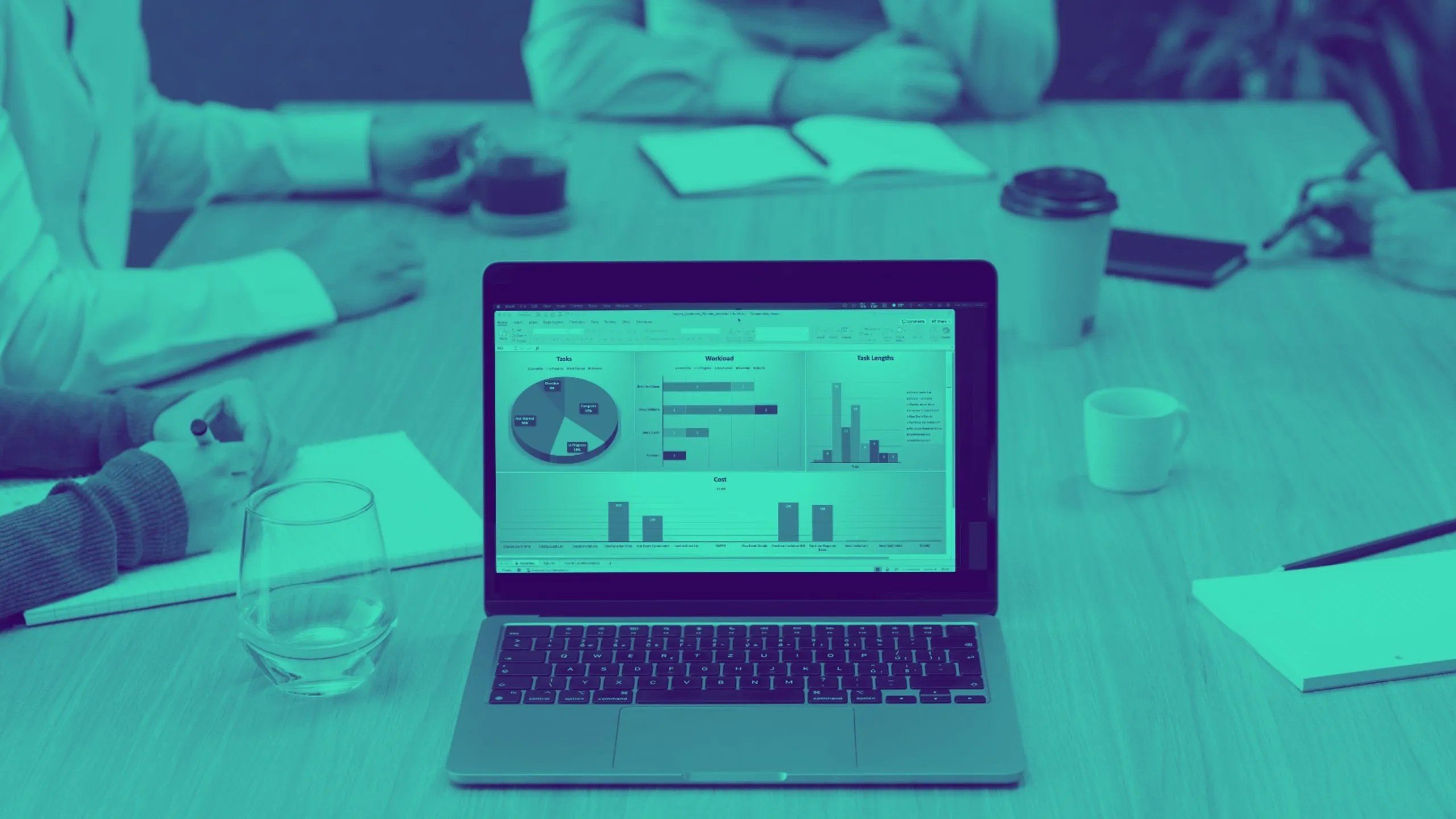 Tổng hợp các mẫu template Excel miễn phí hỗ trợ theo dõi và quản lý dự án hiệu quả
Tổng hợp các mẫu template Excel miễn phí hỗ trợ theo dõi và quản lý dự án hiệu quả
7. Lập Kế Hoạch và Thiết Kế Cẩn Thận
Phác thảo cho các dashboard phức tạp
Đây là giai đoạn cực kỳ quan trọng khi bạn muốn xây dựng một Excel dashboard hiệu quả. Nó là nơi bạn xác định mục đích, phạm vi và cấu trúc của dashboard, đảm bảo rằng nó đáp ứng nhu cầu của đối tượng người dùng và cung cấp những thông tin chi tiết có giá trị. Trước khi bắt đầu, bạn có thể tự hỏi những câu hỏi sau:
- Bạn đang cố gắng giải quyết vấn đề cụ thể nào?
- Bạn cần trả lời những câu hỏi nào thông qua dashboard này?
- Dashboard này sẽ hỗ trợ đưa ra những quyết định nào?
Ví dụ: bạn đang cố gắng theo dõi hiệu suất bán hàng, giám sát lưu lượng truy cập trang web hay phân tích sự hài lòng của khách hàng? Nếu bạn đang xử lý một dashboard phức tạp, đừng vội vàng bắt tay ngay vào Excel. Một bản phác thảo nhanh trên giấy sẽ giúp bạn hình dung bố cục và luồng dữ liệu. Ngoài ra, đừng làm quá tải dashboard với quá nhiều thông tin và hãy nhớ dành không gian trắng (white space). Bạn cũng nên đặt những thông tin quan trọng ở góc trên bên trái và sắp xếp các yếu tố theo một luồng logic hợp lý.
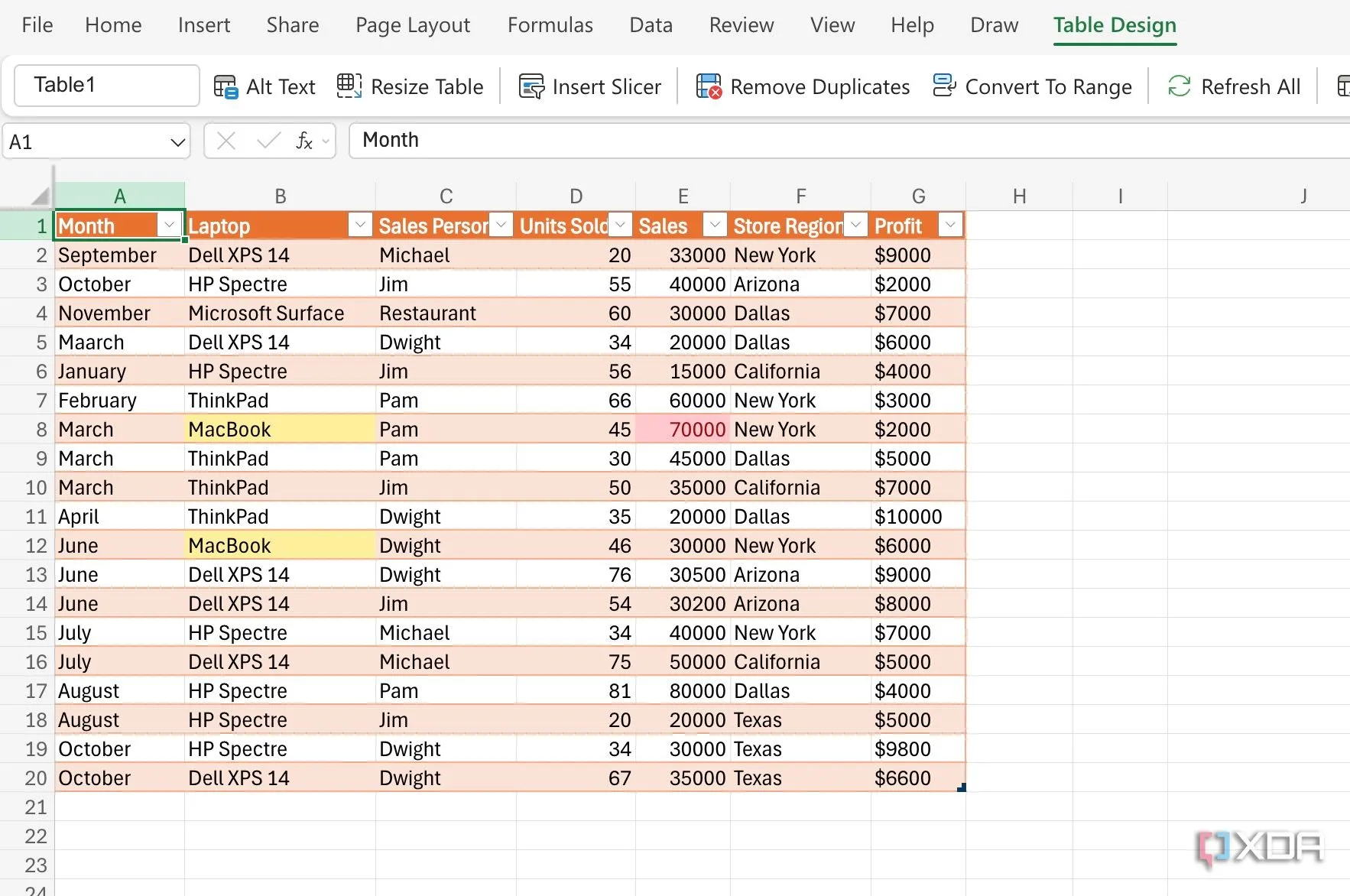 Hình ảnh một bảng Excel mẫu minh họa dữ liệu cho dashboard
Hình ảnh một bảng Excel mẫu minh họa dữ liệu cho dashboard
6. Sử Dụng Power Query Để Quản Lý Dữ Liệu
Biến đổi dữ liệu như một chuyên gia
Power Query là một công cụ mạnh mẽ để chuyển đổi và chuẩn bị dữ liệu, được tích hợp sẵn trong Excel. Nó cho phép bạn kết nối với nhiều nguồn dữ liệu khác nhau, làm sạch, biến đổi và định hình dữ liệu, sau đó tải chúng vào Excel để phân tích và trực quan hóa.
Power Query có thể kết nối với nhiều nguồn dữ liệu như tệp Excel, cơ sở dữ liệu, trang web, v.v., và biến đổi dữ liệu đó thành định dạng có thể sử dụng được. Các dashboard thường tổng hợp dữ liệu từ nhiều nguồn khác nhau, và đây là lúc Power Query trở nên thiết yếu, giúp loại bỏ nhu cầu sao chép và dán thủ công – vốn dễ gây lỗi và tốn thời gian. Nhìn chung, Power Query là nền tảng mà trên đó các Excel dashboard hiệu quả được xây dựng, đảm bảo dữ liệu của bạn chính xác, nhất quán và luôn được cập nhật.
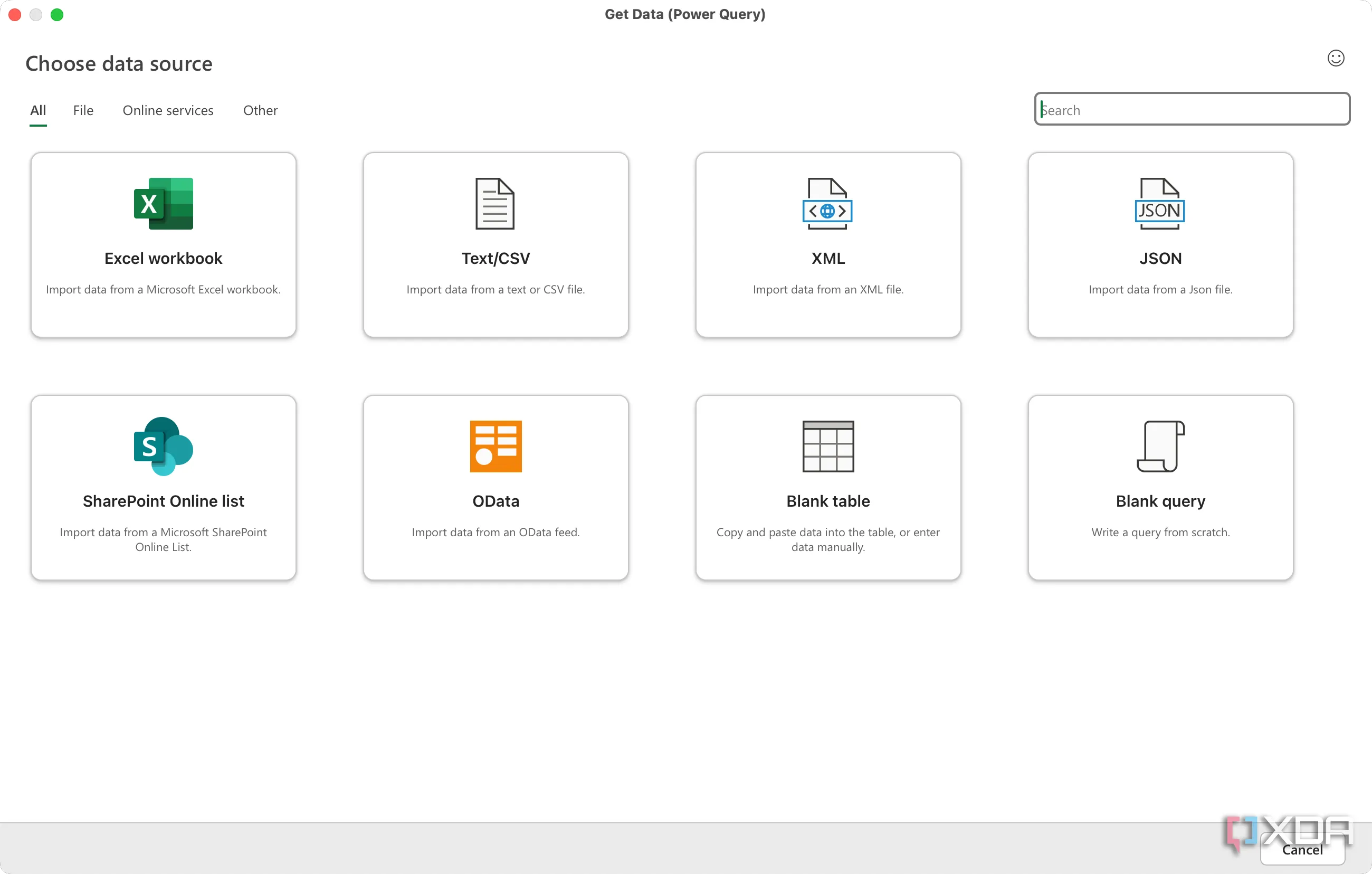 Giao diện Power Query trong Excel, chọn nguồn dữ liệu để nhập và biến đổi
Giao diện Power Query trong Excel, chọn nguồn dữ liệu để nhập và biến đổi
5. Tận Dụng PivotTable và Biểu Đồ
Chỉ tập trung vào dữ liệu liên quan
PivotTable cho phép bạn nhanh chóng tóm tắt các tập dữ liệu lớn và trích xuất thông tin chi tiết có ý nghĩa chỉ với vài cú nhấp chuột. PivotTable và biểu đồ đóng vai trò rất lớn trong việc xây dựng các Excel dashboard chuyên nghiệp. Chúng tôi cũng thường sử dụng Slicers và Timeline để tạo khả năng lọc tương tác.
Giả sử bạn là một nhà phân tích bán hàng cho một công ty bán lẻ với nhiều sản phẩm trên các khu vực khác nhau. Bạn cần tạo một dashboard để theo dõi hiệu suất bán hàng và xác định các lĩnh vực cần cải thiện. Bạn có một tập dữ liệu chứa thông tin bán hàng, bao gồm ngày bán, khu vực, danh mục sản phẩm, tên sản phẩm, số lượng bán ra và doanh thu.
Bạn có thể tạo một PivotTable để tóm tắt doanh thu bán hàng theo khu vực và danh mục sản phẩm. Sau đó, bạn có thể thêm Slicer cho Ngày bán và Khu vực để lọc dữ liệu với các chi tiết nhỏ nhất.
Bây giờ là lúc chèn biểu đồ. Bạn có thể chèn biểu đồ cột, đường và biểu đồ tròn để trực quan hóa sự phân tích doanh thu theo khu vực theo thời gian. Nếu bạn có quá nhiều biểu đồ, hãy tạo một sheet mới và sắp xếp mọi thứ theo bố cục hợp lý.
4. Sử Dụng Các Ô/Phạm Vi Đã Đặt Tên (Named Cells/Ranges)
Xây dựng mô hình dữ liệu vững chắc
Việc kết hợp Excel Tables với các tham chiếu đã đặt tên (Named References) sẽ tạo ra một mô hình dữ liệu dễ bảo trì. Các tham chiếu đã đặt tên giúp tăng cường khả năng đọc của công thức. Giả sử bạn đang quản lý tồn kho cho một cửa hàng trực tuyến nhỏ. Bạn có một tập dữ liệu chứa ID sản phẩm, tên sản phẩm, số lượng, đơn giá và mức đặt hàng lại.
Bạn chọn phạm vi dữ liệu của mình, định dạng nó dưới dạng Excel Table và đặt cho nó một tên liên quan như InventoryTable. Bạn nên tạo một cột tính toán có tên “Inventory Value” để tính tổng giá trị của mỗi sản phẩm trong kho: =InventoryTable[Quantity in Stock] * InventoryTable[Unit Price]. Cách này dễ đọc hơn nhiều so với =C2*D2.
Bạn tạo một tham chiếu đã đặt tên “TotalInventoryValue” để tính tổng giá trị tồn kho: =SUM(InventoryTable[Inventory Value]).
Cách tiếp cận như vậy mang lại khả năng đọc và bảo trì tốt hơn, đồng thời giảm thiểu lỗi trong quá trình xây dựng dashboard Excel.
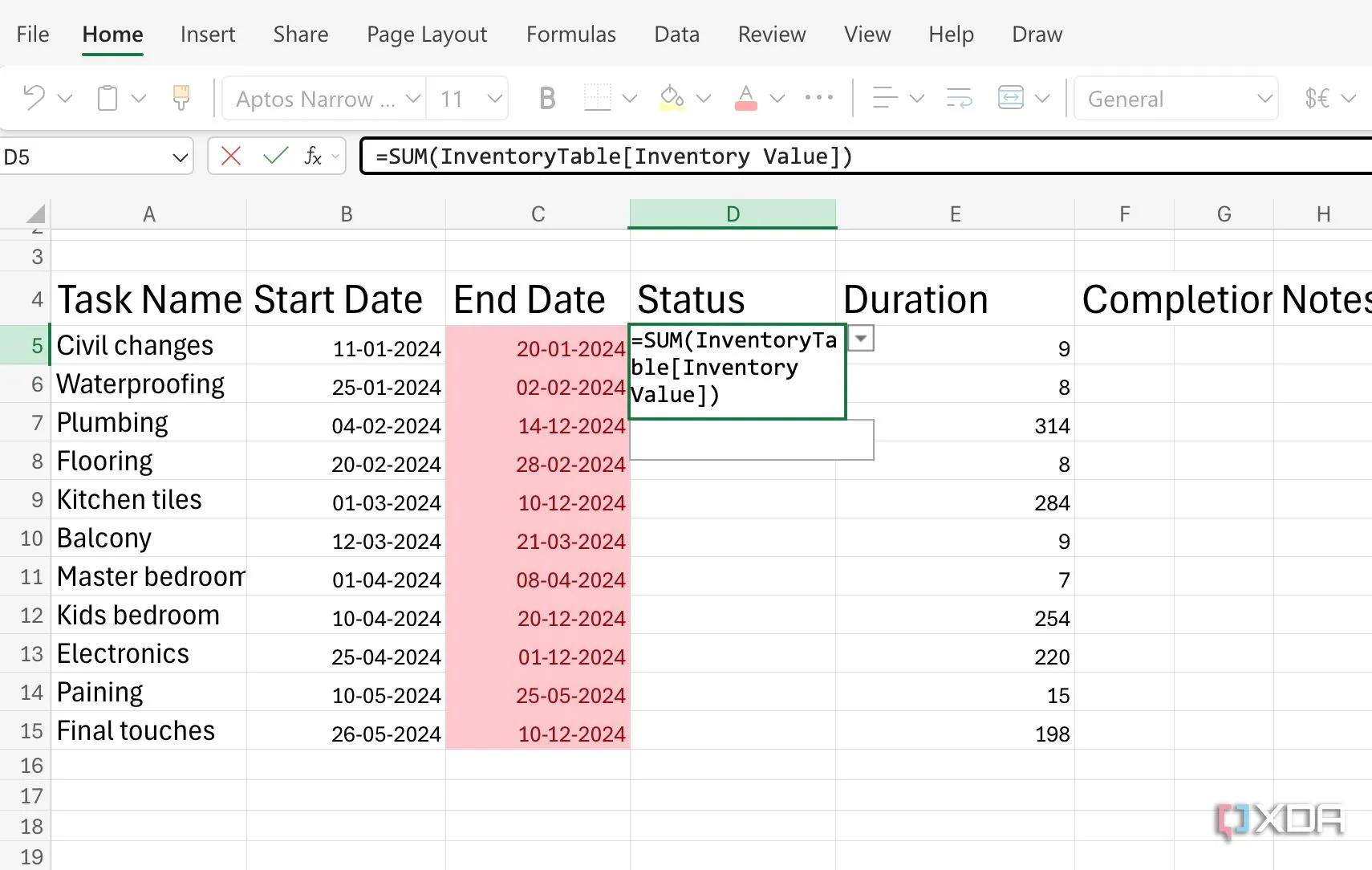 Ví dụ về việc đặt tên phạm vi (Named Range) trong Excel giúp công thức dễ đọc hơn
Ví dụ về việc đặt tên phạm vi (Named Range) trong Excel giúp công thức dễ đọc hơn
3. Hạn Chế Sử Dụng VBA và Macro
Không lạm dụng quá mức
Mã VBA đôi khi có thể làm chậm Excel, đặc biệt khi xử lý các tập dữ liệu lớn hoặc các phép tính phức tạp. Trong hầu hết các trường hợp, các tính năng gốc của Excel và Power Query thường hiệu quả hơn cho việc thao tác và phân tích dữ liệu. Macro VBA cũng tiềm ẩn rủi ro bảo mật nếu chúng không được kiểm tra kỹ lưỡng.
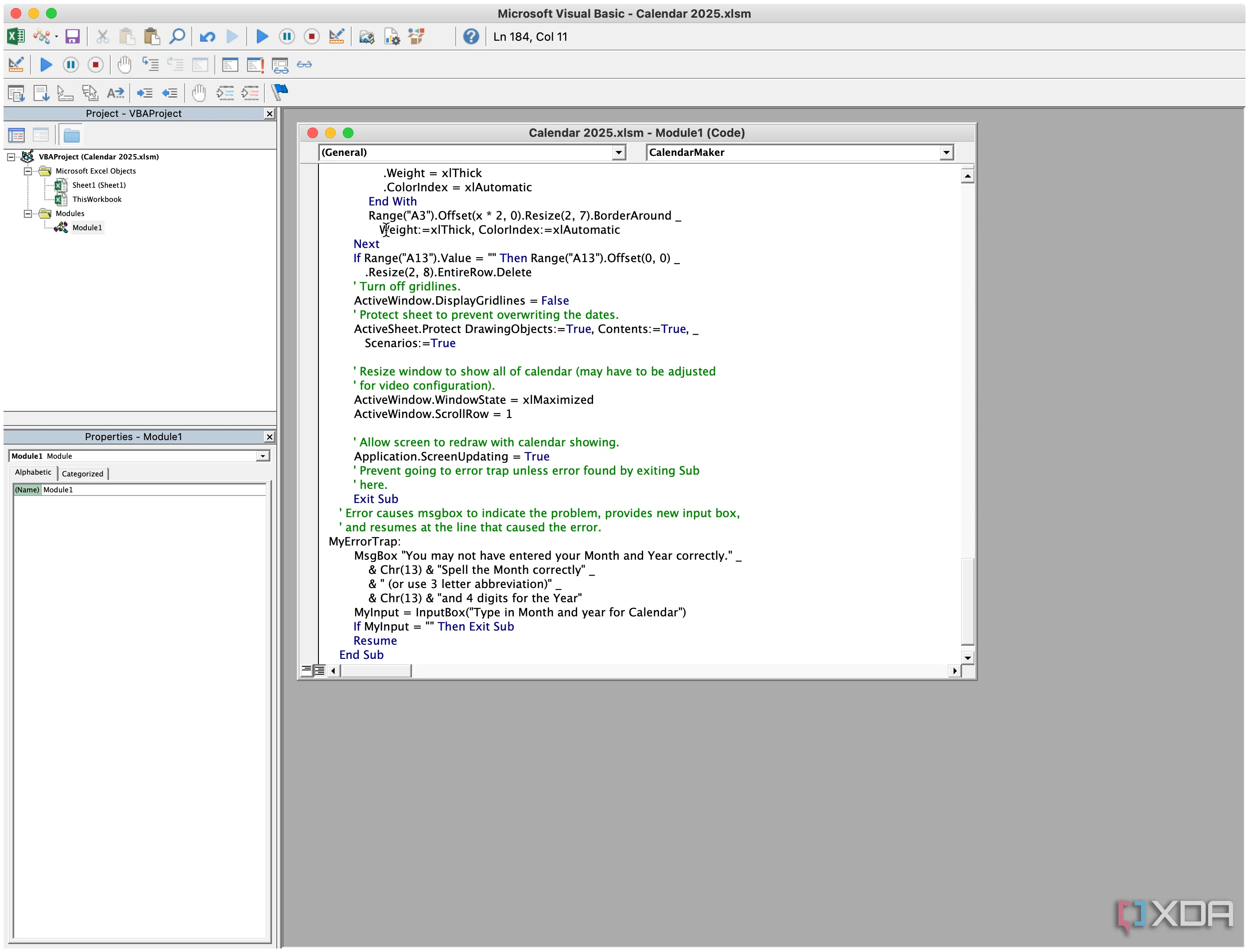 Giao diện VBA editor trong Excel minh họa việc tạo và chỉnh sửa macro
Giao diện VBA editor trong Excel minh họa việc tạo và chỉnh sửa macro
2. Khai Thác Sức Mạnh của Hàm LAMBDA và LET
Tạo các hàm tùy chỉnh riêng của bạn
LAMBDA cho phép bạn tạo các hàm tùy chỉnh, có thể tái sử dụng ngay trong các công thức Excel. Bạn có thể định nghĩa một công thức, đặt tên cho nó và sử dụng nó như bất kỳ hàm Excel nào khác. LET cung cấp khả năng gán tên cho các phép tính trung gian trong một công thức, giúp cải thiện khả năng đọc.
Giả sử bạn đang xây dựng một dashboard quản lý dự án để theo dõi tiến độ của các dự án khác nhau. Bạn có dữ liệu về tên dự án, ngày bắt đầu, ngày kết thúc và phần trăm hoàn thành nhiệm vụ. Bạn muốn tính toán tiến độ của dự án, số ngày còn lại và trạng thái tổng thể của dự án.
Thay vì viết một công thức phức tạp, bạn có thể sử dụng LET để chia nhỏ phép tính:
=LET(
TodayDate, TODAY(),
TotalDays, EndDate - StartDate,
CompletedDays, TodayDate - StartDate,
Progress, CompletedDays / TotalDays,
RemainingDays, EndDate - TodayDate,
Status, IF(Progress >= 1, "Completed", IF(RemainingDays < 0, "Overdue", "In Progress")),
HSTACK(Progress, RemainingDays, Status)
)
Bây giờ, bạn có thể tạo một hàm LAMBDA (ProjectProgress) để tái sử dụng phép tính tiến độ dự án này cho bất kỳ dự án nào. Khả năng là vô tận với bộ đôi này.
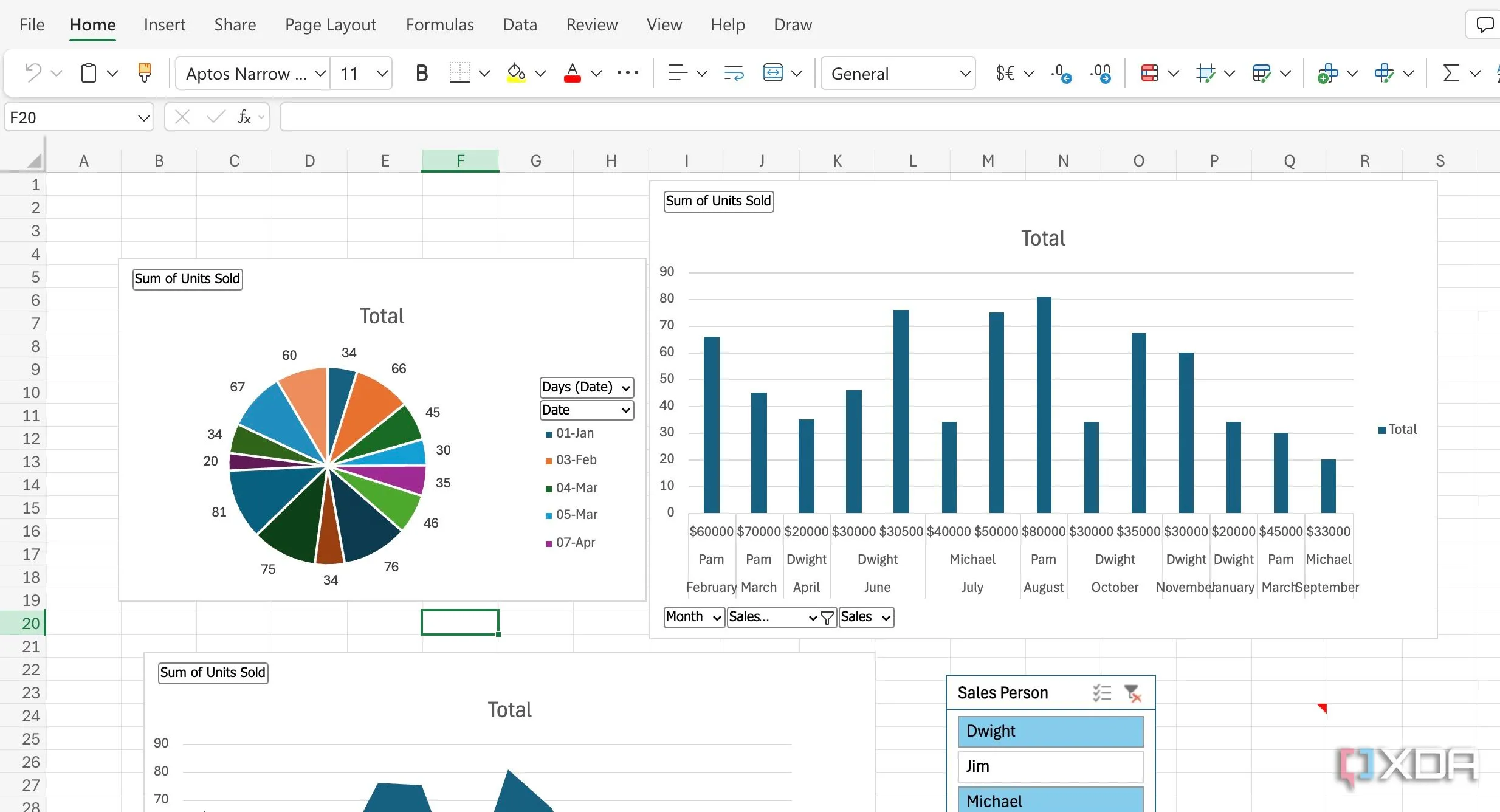 Một ví dụ về dashboard dự án được xây dựng trong Excel sử dụng hàm LAMBDA và LET
Một ví dụ về dashboard dự án được xây dựng trong Excel sử dụng hàm LAMBDA và LET
1. Sử Dụng Tính Năng Kiểm Tra Hiệu Suất (Check Performance)
Dọn dẹp sổ làm việc của bạn
Nếu bạn đang phải đối mặt với một Excel dashboard chậm chạp và trục trặc, hãy tận dụng tính năng kiểm tra hiệu suất tích hợp. Đây là một công cụ có giá trị để tối ưu hóa sổ làm việc của bạn, đặc biệt là các dashboard. Nó sẽ quét sổ làm việc của bạn và giải quyết các vấn vực như định dạng quá mức, các phép tính không cần thiết, các phạm vi lớn với các ô không sử dụng và các công thức dễ bay hơi.
Xét cho cùng, các dashboard thường chứa các công thức phức tạp, biểu đồ và tập dữ liệu lớn; việc tối ưu hóa hiệu suất đảm bảo rằng dashboard tải nhanh và các phép tính được thực hiện hiệu quả.
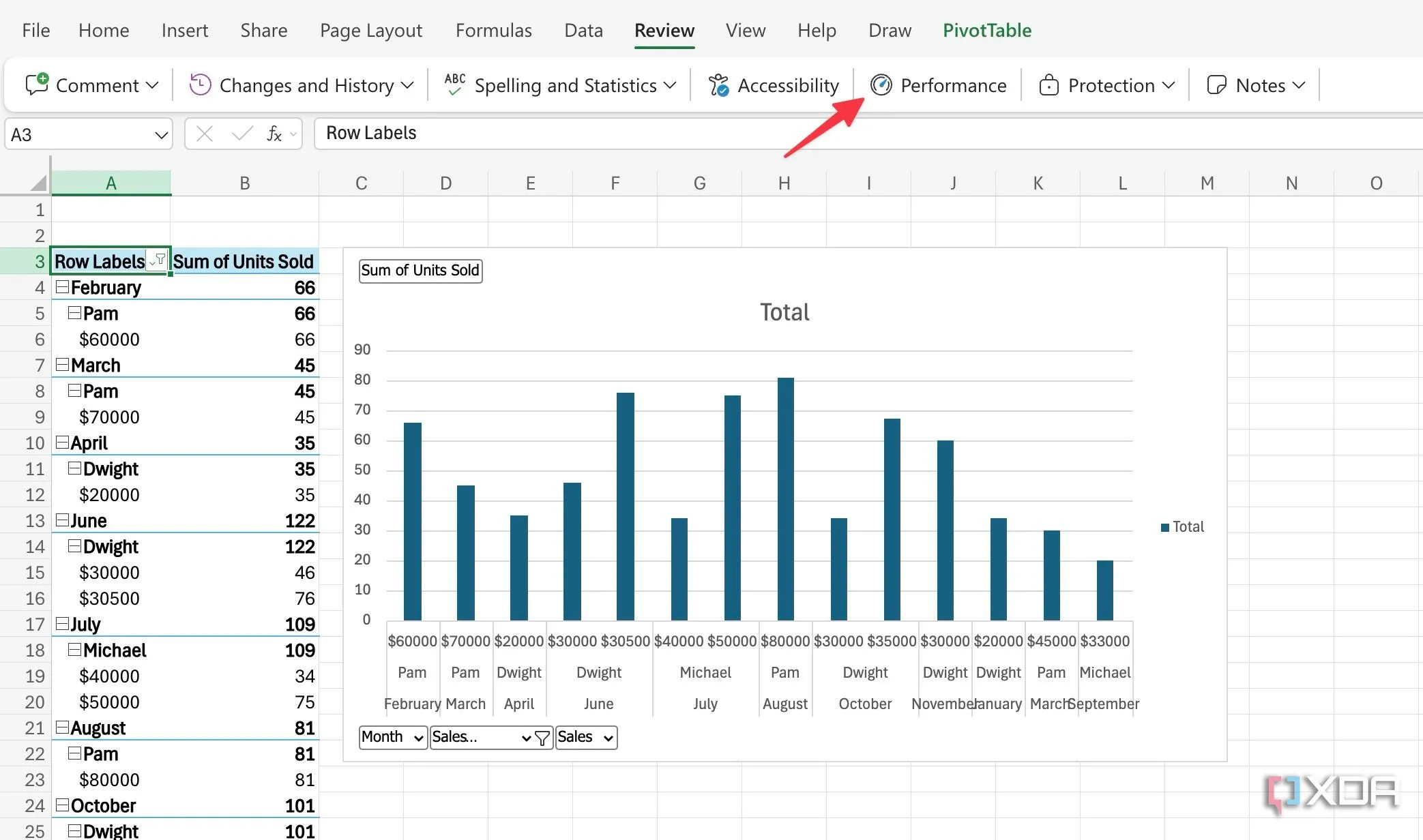 Công cụ kiểm tra hiệu suất trong Excel giúp tối ưu hóa và dọn dẹp workbook
Công cụ kiểm tra hiệu suất trong Excel giúp tối ưu hóa và dọn dẹp workbook
Từ Dữ Liệu Đến Quyết Định
Tạo Excel dashboard hiệu quả là sự pha trộn giữa nghệ thuật và khoa học. Bằng cách tập trung vào việc lập kế hoạch rõ ràng, làm chủ các tính năng mạnh mẽ của Excel và tuân thủ các thực hành đã đề cập ở trên, bạn có thể biến dữ liệu thô thành những thông tin chi tiết có thể hành động. Bạn còn chờ gì nữa? Cho dù bạn đang theo dõi doanh số bán hàng, giám sát hiệu suất kinh doanh hay phân tích xu hướng, những mẹo này sẽ giúp bạn tạo ra các dashboard mang lại kết quả có ý nghĩa.
Bạn nghĩ sao về những mẹo này để tạo Excel dashboard? Hãy để lại bình luận bên dưới chia sẻ kinh nghiệm của bạn nhé!